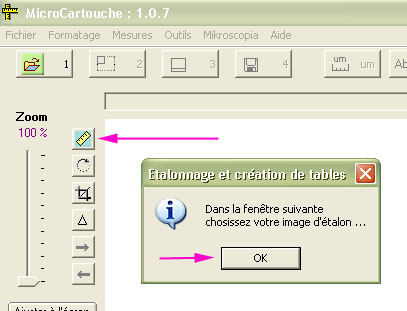
[Accueil étalonnage - La théorie]
Etalonnage
: Marche à suivre,
4 étapes en
quelques click !
(comme exercice, une série de photos
d'étalon
est téléchargeable
ici)
Durant cette procédure il vous faudra
réunir ces informations:
APN ou appareil avec zoom optique (Focale
variable) :
-Une image d'étalon avec une définition (taille) en pixels
selon vos habitudes de travail, relever sa largeur en pixels *
-Indispensable : Conserver les informations EXIF de l'image
(Nom de l'appareil, longueur focale, zoom numérique le cas échéant) *
-Votre configuration (Microscope, connexion optique, capteur)
-Votre objectif de référence
Appareil sans zoom optique (Focale
fixe : Reflex numérique ou argentique, web-cam, ...)
-Une image d'étalon avec une définition (taille) en
pixels selon vos habitudes de travail, relever sa largeur en pixels *
-Facultatif : Conserver les informations EXIF de
l'image si présentes
(Nom de l'appareil) *
-Votre configuration (Microscope, connexion optique, capteur)
-Votre objectif de référence
* Récupéré automatiquement
par le programme
- Pour infos : NeatImage dans
sa version non enregistrée supprime TOUTES les méta-données
!
1:
Réalisez une image bien nette (fond
clair conseillé) de votre étalon (c'est
la partie la plus longue de l'étalonnage ... !)
Cette image doit-être
au format paysage et d'une taille selon vos habitudes de travail, en
principe à la meilleure définition
de
votre
appareil
photo et sans interpolation (elle ne sert pas la cause des microscopistes !)
Exemple
: 2048 x 1536 pix. pour un APN courrant ou 640 x 480 pour une ToUcam.
Pour les possesseur d'APN, utilisez que la gamme du zoom optique, n'utilsez pas
de
zoom
numérique
!
(c'est
inutile
et
inaccepté par l'application)
Choissez de préférence un objectif x40 sur votre microscope,
c'est une valeur moyenne de gx. et vos mesures seront mieux équilibrées.
(toute votre liste d'objectif
prendra cet objectif de référence pour calculer les équivalences)
Avant ouverture de l'étalon, ne
recadrez pas et/ou ne redimensionnez pas le cliché avec
un logiciel tiers !
Si vous avez retouché votre image avec un programme externe (contraste,
netteté,
etc ...) vous risquez de perdre les informations Exif qui contiennent
la longueur focale de votre appareil (important pour les utilisateurs d'APN),
donc vérifiez ce point.
2: Ouvrir votre image d'étalon
Comme image ci-dessous ...
ou passer par le menu Fichier/Charger
une image
d'étalon
ou encore, ouvrir l'image normalement et utiliser le menu Mesures/Etalonnage
sur image
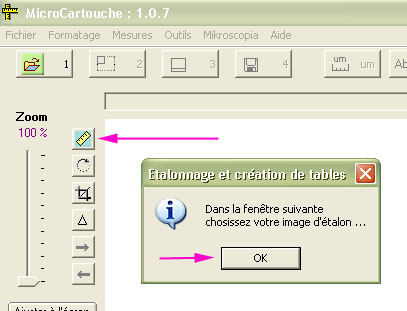
3: Tracez à la
souris une ligne de mesure:
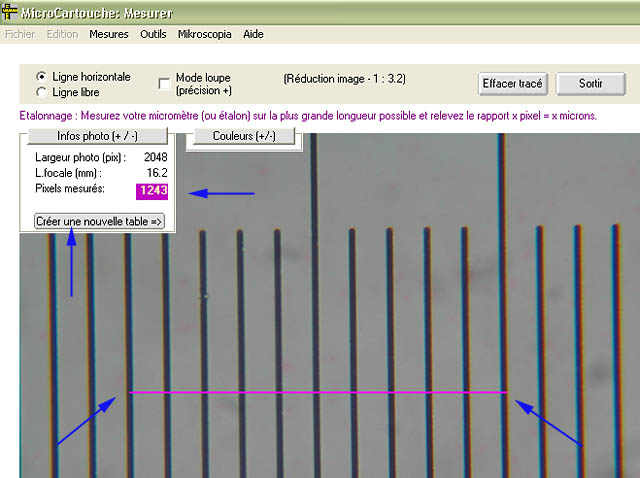
Mesurez la plus grande
longueur visible de votre micromètre, partez du millieux d'un
trait à un
autre millieux de trait, le plus précisément possible.
Pour plus de précision sur les grandes images, vous pouvez
utiliser la loupe, voir plus bas.
Dans le menu Infos photo, vous
avez des indications indispensable à la
création
d'une table de mesures.
La largeur de l'image en pixels est une information très importante,
toutes les futures mesures s'y rapporteront.
Celle-ci correspond toujours à la
largeur d'origine de votre image (largeur à la sortie de votre appareil
photo).
Par la suite, votre image devra réunir
les mêmes conditions de p. de vue (sauf gx d'objectif) si
vous voulez utiliser une table de mesures et appliquer une échelle
!
(vous pourrez
recadrer, redimensionner, mais avec MicroCartouche uniquement)
Si vous utilisez un APN, la longueur
focale doit être indiquée (cette table
ne sera valide qu'avec cette même l.focale)
Vous pouvez créer autant de tables que de l.focale utilisées
Voir plus bas pour le Mode loupe+ (permet une plus grande précision
sur les images de grande taille)
Cliquez ensuite sur le bouton Créer une nouvelle table (menu Infos photos)
4: Saisir tous
les champs pour cette nouvelle table
A)
MicroCartouche rempli automatiquement les champs Appareil photo, largeur
photo, l.focale (si l'info Exif est présente)
Le champ Configuration correspond à la connexion optique
de votre capteur (projectif, lunette de mise au point, bague d'adaptation,
etc ...)
Il doit être renseigné de manière clair car il sera
reprit dans le titre de la table
(attention à la longueur des champs)
B) Si vous utilisez un APN, la case Zoom
APN sera cochée automatiquement et la longueur focale copiée
si les infos Exif sont présentes.
Le cas échéant vous devez le faire manuellement, chiffres uniquement
: par expl. "16.2" n'indiquez pas "mm")
Si la longueur focale indique 0mm
: Ne cochez pas cette case.
C) Saisir les trois champs " Objectif - Pixels - Microns"
Objectif est récupérable depuis votre liste, Pixels est
rempli automatiquement, Microns est a saisir manuellement selon votre mesure.
Tous vos objectifs seront calculés sur la base de votre
obj. de référence ( x40 si possible )
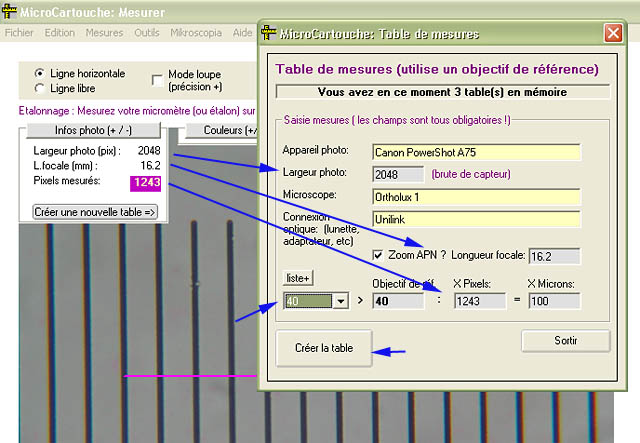
Une fois toutes vos données saisies, cliquez sur Créer la table
Votre nouvelle table
est créée !
Si vous avez cliqué sur le bouton
Voir/Editer, la fenêtre gestion des tables s'affiche.
Vous pouvez modifier votre table si nécessaire ou la supprimer.
Cliquez finalement sur Sortir

Technique avancée : Utilisation
du Mode loupe+
(plus de précision sur les images de grande taille)
Cochez dans le menu du haut la case Mode
loupe
Un
message vous informe de séléctionner le premier point de votre micromètre, ce
premier point va agrandir une portion de l'image.
Sur cet agrandissement, cliquez précisément sur le centre du trait (vous
pouvez cliquez plusieur fois si nécessaire pour déplacer la croix)
Cliquez sur le mini bouton "=>"
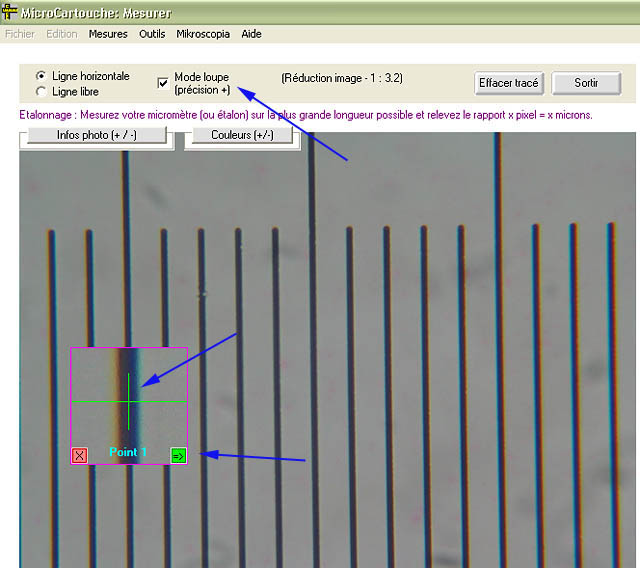
Votre premier point étant défini, sélectionner comme précédemment votre deuxième
point.
Aidez vous de la ligne de repère horizontale pour aligner vos 2 pointages.
Si votre image d'étalon est inclinée (déconseillé),
il faut le prendre en compte et suivre autant que possible l'alignement des
traits de l'étalon (ne pas suivre
le repère mais s'aider de celui-ci).
Cliquez sur le mini bouton OK
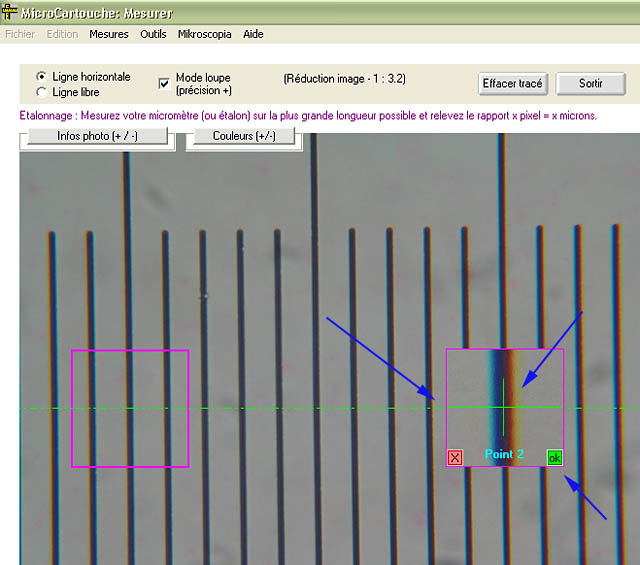
Votre étalonnage est terminé,
les infos s'affichent à nouveau.
Vous pouvez ajouter une table (voir ci-dessus)

Créez autant de
tables que de trio "Appareil photo - Microscope - Configuration"
(vous n'êtes pas obligé de le faire en une fois !)
Exemple
A:
Vous
avez un seul microscope et une web-cam ou RN (reflex numérique)
Celui-ci est toujours monté sur le micro de la même manière
(objectif déposé)
Vous
devrez créer une seule table
Exemple
B:
Vous
avez un seul microscope et un appareil photo APN (compact numérique)
Celui-ci est toujours monté sur le micro de la même manière.
Vous utilisez habituellement 5 longueurs focale (zoom, ouvrir vos images avec
MicroCartouche et relever les infos Exif)
Vous devrez créer 5 tables
Voir aussi l'outil Extrapolation de focales
Avec un peu d'habitude et une fois les clichés d'étalon réalisés,
cela ne vous prendre guère plus de 5 minutes,
une fois pour toutes !
Autant que possible, regroupez et créez vos tables par ap.photo/microscope,
dans la même foulée.
Evitez de mélanger toutes vos configurations ou d'ajouter
après coup des config. oubliées.
Votre liste de tables sera beaucoup plus claire !
Je vous suggère aussi de bien conserver vos images d’étalon
(photos de micromètre, brutes de capteur).
Nommez-les et placez-les dans un répertoire dédié (par
défaut C:\MicroCartouche\ImageEtalon)
(même si vous n’utilisez pas ce logiciel cela
sera toujours très pratique pour l'avenir !)
Exemple
:
Sous-répertoire ./CoolpixE4500_Dialux20EB_Leitz10x (Ap.photo_Micro_Projectif
ou tube )
Fichier image étalon ./40x_F30.jpg (objectif_l.focale)
Infos
: Toutes vos tables sont stockées dans le fichier "table_mesure.dat" (répertoire
racine de l'application).
Vous pouvez
gérer vos tables (édition, copie de secours, suppression, etc
...) par le menu Mesures/Gestion des
tables de mesure
[Accueil étalonnage - La théorie]
Ce document utilise des cadres : [Accueil]
Ch.Aubert - 2006 : Mail christian@web-artisans.com